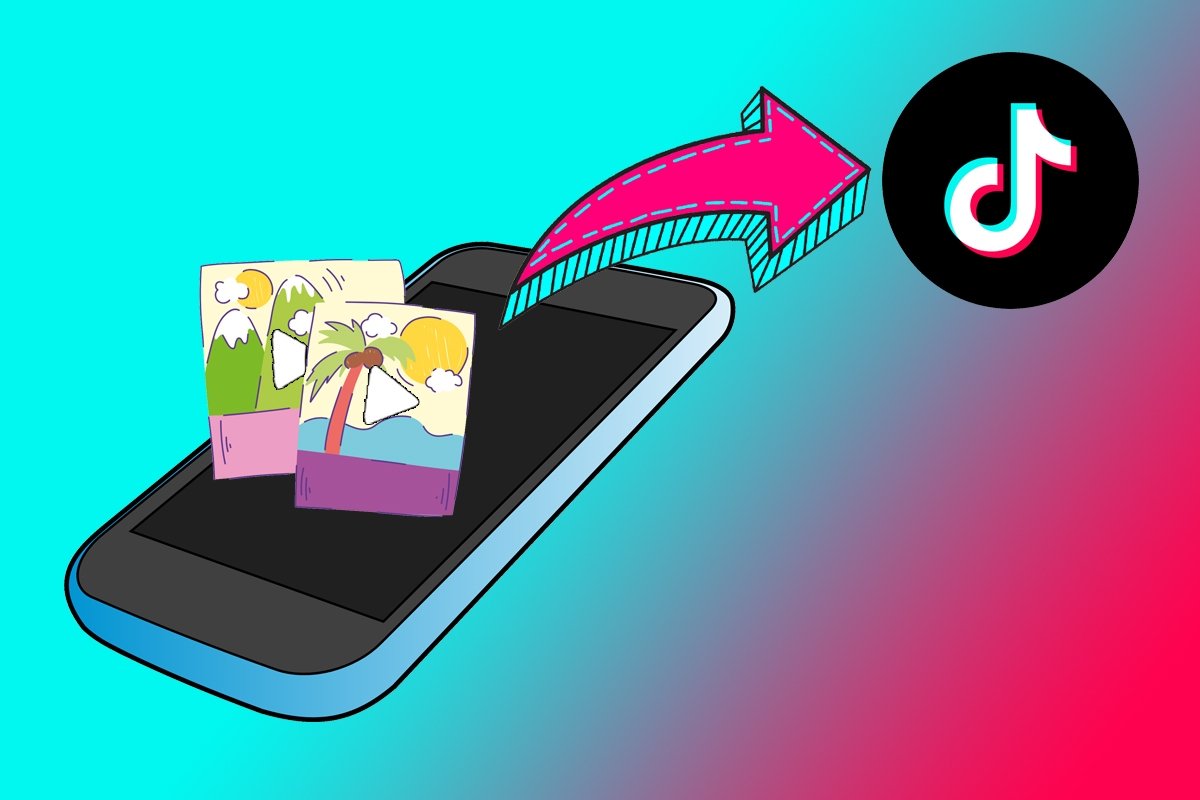Bien que de nombreux tiktokers choisissent d'enregistrer leurs vidéos directement depuis TikTok, la plupart préfèrent télécharger leurs clips déjà enregistrés et finir de les retoucher dans l'éditeur du réseau social. Si c'est votre cas, lisez la suite, car dans ce tutoriel, vous apprendrez pas à pas comment télécharger des vidéos de votre galerie vers votre profil TikTok et d'autres ressources créatives pour publier des tiktoks plus attrayants.
Comment télécharger une vidéo enregistrée dans la galerie de votre téléphone vers TikTok ?
Par défaut, l'éditeur TikTok est configuré pour enregistrer directement des vidéos. Cependant, il dispose également d'un bouton spécifique pour télécharger des vidéos enregistrées dans la galerie de votre téléphone. Pour ce faire, procédez comme suit :
- Ouvrez l'application TikTok sur votre téléphone.
- Appuyez sur le bouton du milieu dans le menu du bas pour ouvrir l'écran du nouveau message.
- Appuyez sur l'icône Télécharger.
- Sélectionnez la vidéo que vous souhaitez télécharger ou appuyez sur le bouton Sélection multiple pour télécharger plusieurs vidéos.
- Ajoutez le reste des détails et des modifications de la vidéo.
- Appuyez sur le bouton rouge avec le texte Suivant.
- Ajoutez les balises souhaitées et appuyez sur le bouton rouge Publier pour charger la vidéo résultante sur votre compte.
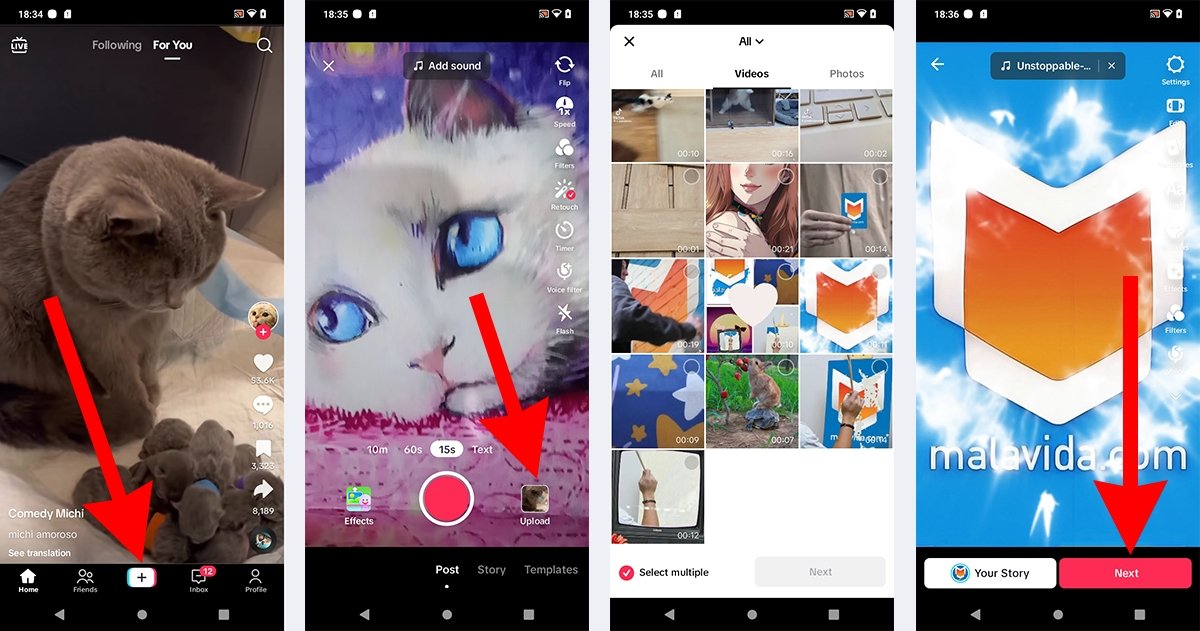 Comment télécharger sur TikTok une vidéo enregistrée dans la galerie de votre téléphone ?
Comment télécharger sur TikTok une vidéo enregistrée dans la galerie de votre téléphone ?
N'oubliez pas qu'à partir de l'éditeur vidéo TikTok, vous pouvez retoucher la vidéo dans votre galerie à l'aide de plusieurs outils. Par exemple, vous disposez de filtres, d'effets, d'une fonction de voix off, d'autocollants... Bref, vous pouvez utiliser une infinité de ressources pour créer une vidéo totalement créative.
Comment créer et mettre en ligne une vidéo TikTok avec les photos de votre galerie ?
Outre les vidéos, vous pouvez également télécharger des images de votre galerie sur TikTok. La procédure est similaire à celle décrite ci-dessus :
- Ouvrez l'application TikTok sur votre téléphone portable.
- Appuyez sur le bouton de nouvelle publication.
- Appuyez sur l'onglet Téléverser.
- Recherchez des images directement ou allez dans l'onglet Photos (où vous ne verrez que des images).
- Sélectionnez une photo ou appuyez sur le bouton Sélection multiple pour choisir plusieurs images.
- Appuyez sur le bouton rouge avec le texte Suivant.
- Ajoutez de l'audio, du texte, des filtres et des autocollants comme vous le souhaitez et appuyez sur le bouton rouge Suivant.
- Terminez d'ajouter vos détails personnalisés et appuyez sur le bouton rouge portant le texte Publier.
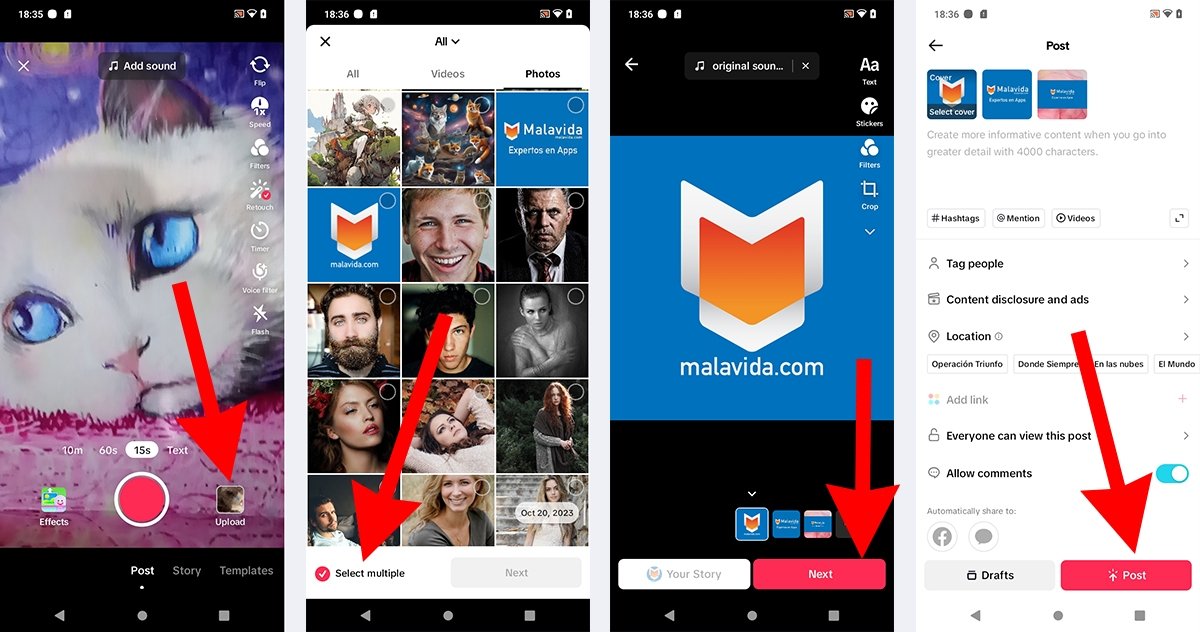 Comment créer et mettre en ligne une vidéo TikTok avec des photos de votre galerie ?
Comment créer et mettre en ligne une vidéo TikTok avec des photos de votre galerie ?
Si vous avez sélectionné plusieurs images, vous pouvez définir l'une d'entre elles comme couverture avant de publier votre message. N'oubliez pas que vous pouvez ajouter de la musique ou de l'audio aux images, de sorte que même si vous voyez le message comme une galerie de photos, il s'agit en fait de vidéos. Bien entendu, vous pouvez également créer un nouveau tiktok en mélangeant des photos et des vidéos.